 pembangunan bahagian belakang
pembangunan bahagian belakang
 Tutorial Python
Tutorial Python
 Analisis praktikal Python bagi elemen asas acara simulasi selenium dan papan kekunci dan tetikus
Analisis praktikal Python bagi elemen asas acara simulasi selenium dan papan kekunci dan tetikus
Analisis praktikal Python bagi elemen asas acara simulasi selenium dan papan kekunci dan tetikus
Artikel ini membawa anda pengetahuan yang berkaitan tentang python terutamanya memperkenalkan elemen asas selenium dan isu yang berkaitan dengan acara simulasi papan kekunci dan tetikus, termasuk menggunakan modul Kekunci untuk mensimulasikan peristiwa operasi papan kekunci Kelas tindakan untuk mensimulasikan peristiwa operasi tetikus, dsb. Mari kita lihat bersama-sama saya harap ia akan membantu semua orang.

Pembelajaran yang disyorkan: tutorial video python
Apabila kami mencari elemen tertentu, kami boleh menentukan operasi elemen, seperti Operasi click dilakukan dalam bab sebelumnya. Ini adalah operasi yang paling mudah, webdriver terdapat operasi lain. Contohnya, operasi asas elemen (klik, input, kosongkan), serta beberapa operasi lanjutan seperti peristiwa simulasi tetikus dan papan kekunci, pemprosesan kotak pop timbul, penukaran berbilang halaman, dsb... Ini adalah perkara yang perlu kita lakukan. faham, dan ia sering digunakan semasa melakukan ujian automatik Beberapa senario asas yang dihadapi. Dalam bab hari ini, mari kita pelajari operasi asas elemen dan pengendalian peristiwa simulasi tetikus dan papan kekunci. Operasi asas
elemen
Gunakan fail form.html setempat yang kami gunakan sebelum ini untuk mengamalkan klik asas, input dan operasi jelas elemen.
Contoh kod adalah seperti berikut:
# coding:utf-8
from time import sleep
from selenium import webdriver
driver = webdriver.Chrome() # 启动 Chrome浏览器的 driver
driver.maximize_window() # Chrome 浏览器最大化
driver.get('file:///Users/workspace/WEB_TEST_HTML/form.html') # 打开本地的 "form.html" 文件
sleep(1)
email_element = driver.find_element_by_xpath('//*[@id="inputEmail"]') # 通过 xpath 定位 Email 输入框。
email_element.send_keys('username') # Email 输入框输入 "username"
sleep(1)
email_element.clear() # 清除 Email 输入框内容
sleep(1)
email_element.send_keys('admin') # Email 输入框输入 "admin"
driver.find_element_by_xpath('//*[@id="inputPassword"]').send_keys('123456') # Password 输入框输入 "123456"
sleep(1)
driver.find_element_by_xpath('/html/body/form/div[3]/div/button').click() # 通过 xpath 定位 "Sign in" 按钮并点击
driver.quit()Hasil larian adalah seperti berikut:
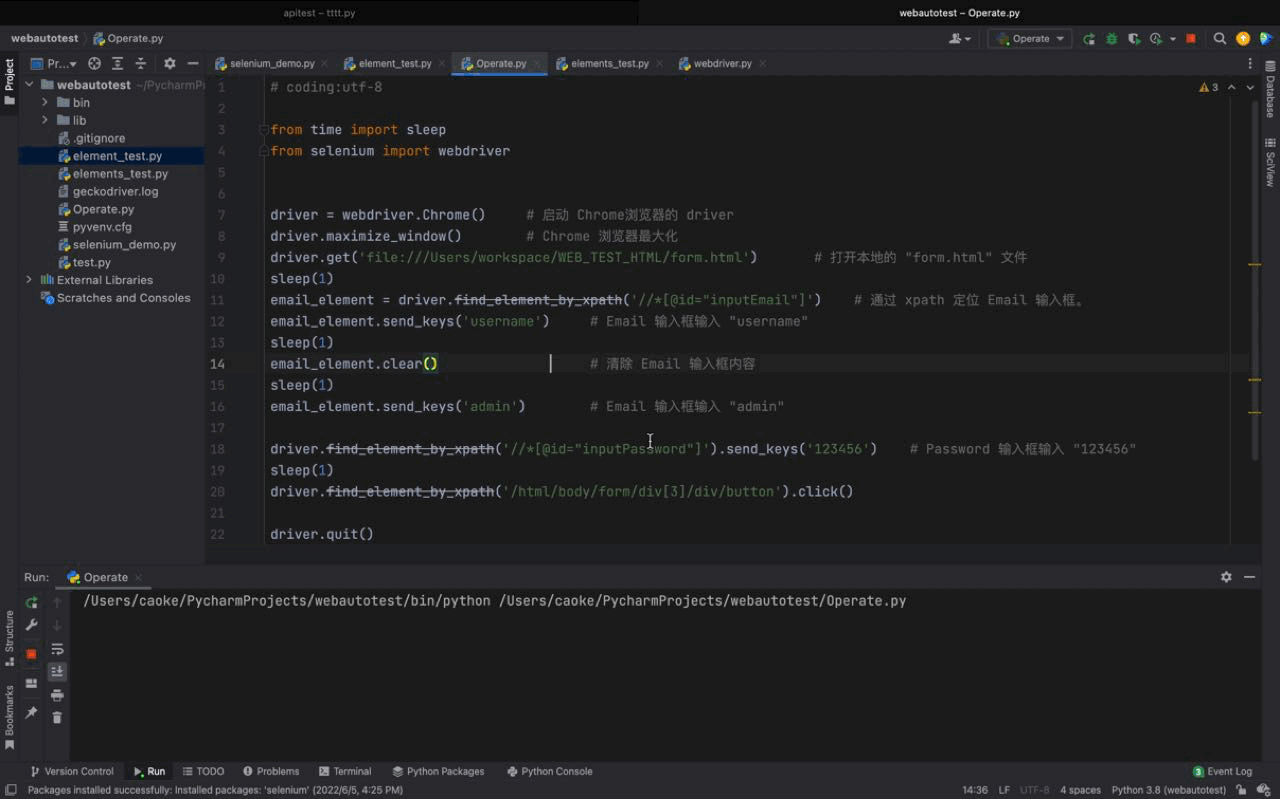
以上就是属于元素的基本操作,其实就是最简单最基本的操作,接下来我们继续看看高一点难度的操作 ---> 鼠标键盘模拟事件操作。
Operasi acara simulasi tetikus dan papan kekunci
Gunakan fail sendkeys.html tempatan kami untuk melaksanakan operasi acara simulasi tetikus dan papan kekunci. sendkeys.html Elemen halaman fail adalah seperti berikut:
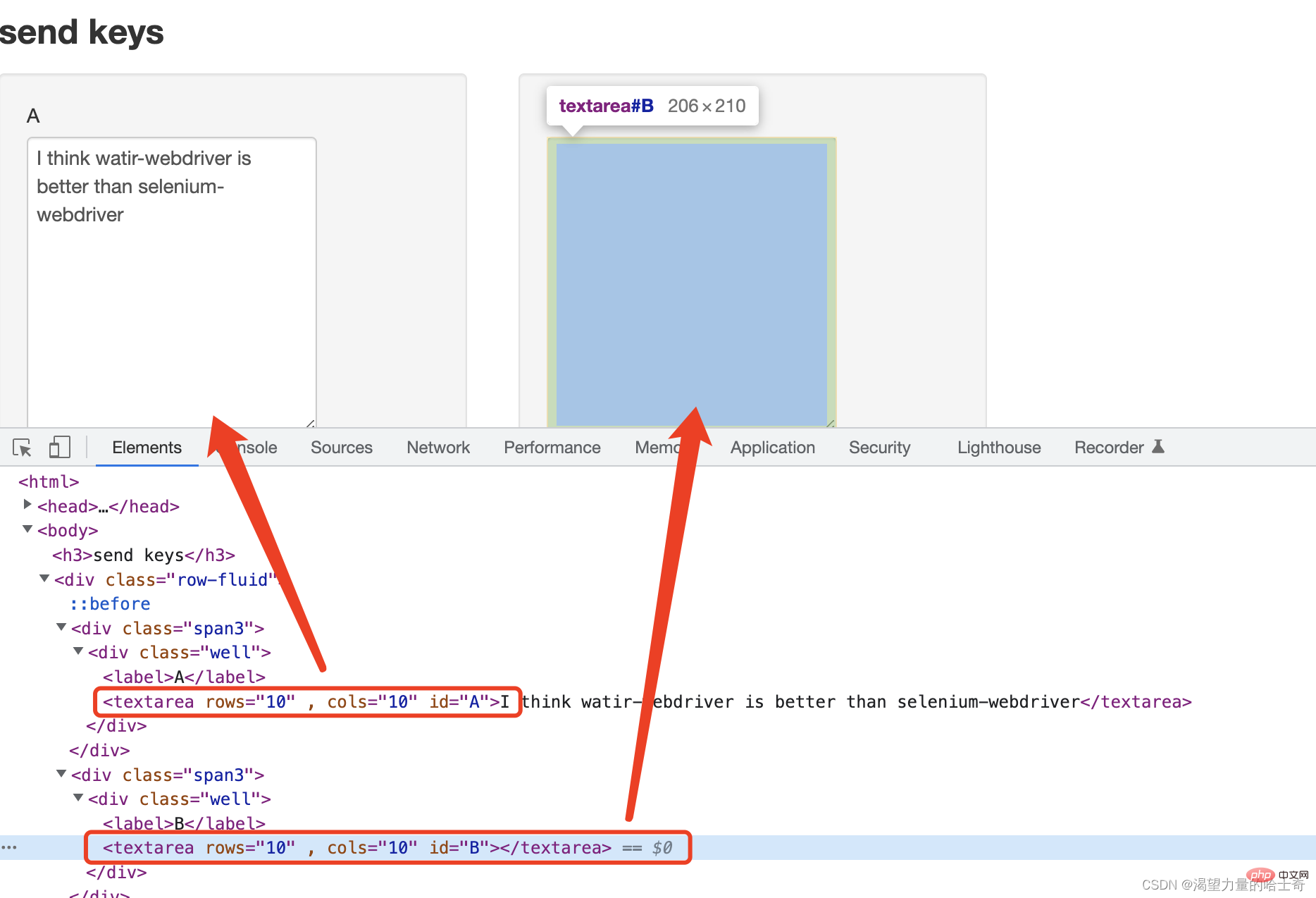
Gunakan modul Kekunci untuk mensimulasikan peristiwa operasi papan kekunci
ps:使用 Keys 模块需要执行导入操作: "from selenium.webdriver.common.keys import Keys"
Contoh kod acara simulasi papan kekunci adalah seperti berikut:
# coding:utf-8
from time import sleep
from selenium import webdriver
from selenium.webdriver.common.keys import Keys
driver = webdriver.Chrome() # 启动 Chrome浏览器的 driver
driver.maximize_window() # Chrome 浏览器最大化
driver.get('file:///Users/workspace/WEB_TEST_HTML/sendkeys.html') # 打开本地的 "form.html" 文件
sleep(1)
# 这里需要注意一下,因为我使用的是 Mac ,所以键盘 ctrl 事件是 "Keys.COMMAND" ,如果是 Win 系统的话,ctrl 事件是 "Keys.CONTROL"
driver.find_element_by_id('A').send_keys((Keys.COMMAND, 'a')) # 通过 id 定位 "id = A" 的元素,执行键盘事件 command + a
driver.find_element_by_id('A').send_keys((Keys.COMMAND, 'x')) # 通过 id 定位 "id = A" 的元素,执行键盘事件 command + x
sleep(1)
driver.find_element_by_id('B').send_keys((Keys.COMMAND, 'v')) # 通过 id 定位 "id = B" 的元素,执行键盘事件 command + v
sleep(1)
driver.find_element_by_id('B').send_keys((Keys.COMMAND, 'a')) # 通过 id 定位 "id = B" 的元素,执行键盘事件 command + a
sleep(1)
driver.find_element_by_id('B').send_keys((Keys.COMMAND, 'c')) # 通过 id 定位 "id = B" 的元素,执行键盘事件 command + c
sleep(1)
driver.find_element_by_id('A').send_keys((Keys.COMMAND, 'v')) # 通过 id 定位 "id = A" 的元素,执行键盘事件 command + v
sleep(1)
driver.quit()Keputusan yang dijalankan adalah seperti berikut:

Gunakan kelas Tindakan untuk mensimulasikan operasi tetikus Peristiwa
PS:模拟鼠标操作的场景并不是很多,了解即可。同时 Action 类需要执行 "from selenium.webdriver import ActionChains"
Mari kita lihat dahulu operasi tetikus biasa yang disokong oleh kelas Tindakan.
- key_down: Simulasikan tekan butang tetikus
- key_up: Simulasi butang tetikus pop timbul
- klik: Simulasi klik butang tetikus (klik)
- context_click: klik butang kanan tetikus
- double_click: simulasi klik butang tetikus (klik dua kali)
- send_keys: hantar kunci ke elemen yang sedang difokuskan
- click_and_hold : klik butang Kiri tetikus, jangan lepaskan (seret)
- lepas: lepas, lepaskan butang tetikus yang ditekan
- move_to: gerakkan tetikus ke...
- drag_and_drop: seret dan lepas Bangun dan buang...
- lakukan: Tidak kira apa operasi yang dilakukan, anda perlu
performmenyerahkannya pada akhirnya
PS: Dalam senario sebenar, ia tidak akan menjadi sangat rumit. Gunakan peristiwa operasi tetikus untuk menulis 自动化Case, jadi apa yang kami tunjukkan juga merupakan adegan yang agak mudah.
模拟鼠标事件 Contoh kod adalah seperti berikut:
# coding:utf-8
from time import sleep
from selenium import webdriver
from selenium.webdriver import ActionChains
driver = webdriver.Chrome() # 启动 Chrome浏览器的 driver
driver.maximize_window() # Chrome 浏览器最大化
driver.get('file:///Users/workspace/WEB_TEST_HTML/sendkeys.html') # 打开本地的 "form.html" 文件
sleep(1)
# 这里需要注意一下,因为我使用的是 Mac ,所以键盘 ctrl 事件是 "Keys.COMMAND" ,如果是 Win 系统的话,ctrl 事件是 "Keys.CONTROL"
double_click_element = driver.find_element_by_id('A')
# 通过 id 定位 "id = A" 的元素赋值给 double_click_element
ActionChains(driver).double_click(double_click_element).context_click(double_click_element).perform()
# 通过 ActionChains 类将 "driver" 转换,先双击、然后执行右击操作【这种串联起来的操作,叫做链式用法,可以根据这个链一直往下写】
sleep(2)
ActionChains(driver).context_click(double_click_element).perform()
# 通过 ActionChains 类将 "driver" 转换,然后执行右击操作
sleep(2)
driver.quit()Hasil larian adalah seperti berikut:
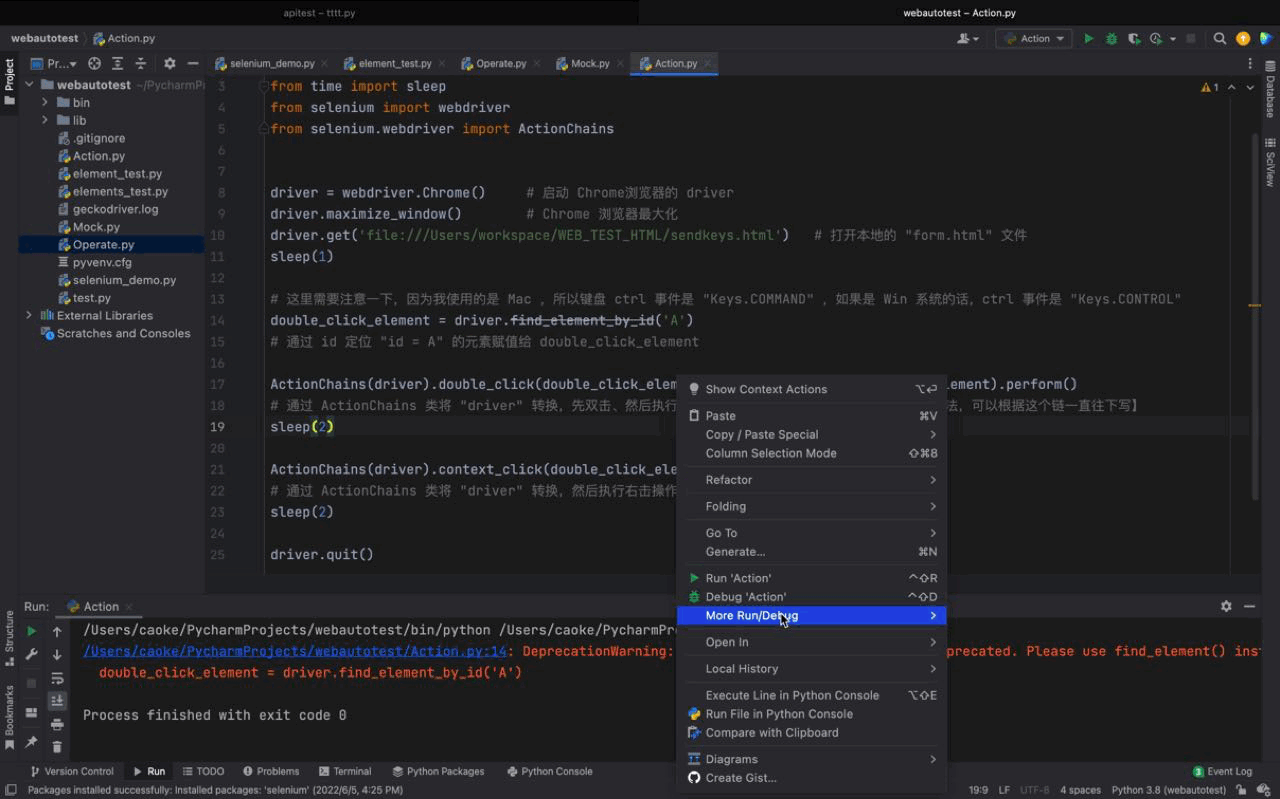
Di atas menggunakan Action Kelas melaksanakan simulasi beberapa adegan khas Yang lebih biasa digunakan ialah 双击、右击、拖拽 dan adegan lain yang digunakan lebih sedikit adegan lain menggunakan kelas Action.
Pembelajaran yang disyorkan: tutorial video python
Atas ialah kandungan terperinci Analisis praktikal Python bagi elemen asas acara simulasi selenium dan papan kekunci dan tetikus. Untuk maklumat lanjut, sila ikut artikel berkaitan lain di laman web China PHP!

Alat AI Hot

Undresser.AI Undress
Apl berkuasa AI untuk mencipta foto bogel yang realistik

AI Clothes Remover
Alat AI dalam talian untuk mengeluarkan pakaian daripada foto.

Undress AI Tool
Gambar buka pakaian secara percuma

Clothoff.io
Penyingkiran pakaian AI

AI Hentai Generator
Menjana ai hentai secara percuma.

Artikel Panas

Alat panas

Notepad++7.3.1
Editor kod yang mudah digunakan dan percuma

SublimeText3 versi Cina
Versi Cina, sangat mudah digunakan

Hantar Studio 13.0.1
Persekitaran pembangunan bersepadu PHP yang berkuasa

Dreamweaver CS6
Alat pembangunan web visual

SublimeText3 versi Mac
Perisian penyuntingan kod peringkat Tuhan (SublimeText3)

Topik panas
 1359
1359
 52
52
 Adakah kelajuan penukaran cepat apabila menukar XML ke PDF pada telefon bimbit?
Apr 02, 2025 pm 10:09 PM
Adakah kelajuan penukaran cepat apabila menukar XML ke PDF pada telefon bimbit?
Apr 02, 2025 pm 10:09 PM
Kelajuan XML mudah alih ke PDF bergantung kepada faktor -faktor berikut: kerumitan struktur XML. Kaedah Penukaran Konfigurasi Perkakasan Mudah Alih (Perpustakaan, Algoritma) Kaedah Pengoptimuman Kualiti Kod (Pilih perpustakaan yang cekap, mengoptimumkan algoritma, data cache, dan menggunakan pelbagai threading). Secara keseluruhannya, tidak ada jawapan mutlak dan ia perlu dioptimumkan mengikut keadaan tertentu.
 Bagaimana cara menukar fail XML ke PDF di telefon anda?
Apr 02, 2025 pm 10:12 PM
Bagaimana cara menukar fail XML ke PDF di telefon anda?
Apr 02, 2025 pm 10:12 PM
Tidak mustahil untuk menyelesaikan penukaran XML ke PDF secara langsung di telefon anda dengan satu aplikasi. Ia perlu menggunakan perkhidmatan awan, yang boleh dicapai melalui dua langkah: 1. Tukar XML ke PDF di awan, 2. Akses atau muat turun fail PDF yang ditukar pada telefon bimbit.
 Apakah fungsi jumlah bahasa C?
Apr 03, 2025 pm 02:21 PM
Apakah fungsi jumlah bahasa C?
Apr 03, 2025 pm 02:21 PM
Tiada fungsi jumlah terbina dalam dalam bahasa C, jadi ia perlu ditulis sendiri. Jumlah boleh dicapai dengan melintasi unsur -unsur array dan terkumpul: Versi gelung: SUM dikira menggunakan panjang gelung dan panjang. Versi Pointer: Gunakan petunjuk untuk menunjuk kepada unsur-unsur array, dan penjumlahan yang cekap dicapai melalui penunjuk diri sendiri. Secara dinamik memperuntukkan versi Array: Perlawanan secara dinamik dan uruskan memori sendiri, memastikan memori yang diperuntukkan dibebaskan untuk mengelakkan kebocoran ingatan.
 Adakah terdapat aplikasi mudah alih yang boleh menukar XML ke PDF?
Apr 02, 2025 pm 09:45 PM
Adakah terdapat aplikasi mudah alih yang boleh menukar XML ke PDF?
Apr 02, 2025 pm 09:45 PM
Tiada aplikasi yang boleh menukar semua fail XML ke dalam PDF kerana struktur XML adalah fleksibel dan pelbagai. Inti XML ke PDF adalah untuk menukar struktur data ke dalam susun atur halaman, yang memerlukan parsing XML dan menjana PDF. Kaedah umum termasuk parsing XML menggunakan perpustakaan python seperti ElementTree dan menjana PDF menggunakan perpustakaan ReportLab. Untuk XML yang kompleks, mungkin perlu menggunakan struktur transformasi XSLT. Apabila mengoptimumkan prestasi, pertimbangkan untuk menggunakan multithreaded atau multiprocesses dan pilih perpustakaan yang sesuai.
 Bagaimana cara menukar XML ke PDF di telefon anda?
Apr 02, 2025 pm 10:18 PM
Bagaimana cara menukar XML ke PDF di telefon anda?
Apr 02, 2025 pm 10:18 PM
Ia tidak mudah untuk menukar XML ke PDF secara langsung pada telefon anda, tetapi ia boleh dicapai dengan bantuan perkhidmatan awan. Adalah disyorkan untuk menggunakan aplikasi mudah alih ringan untuk memuat naik fail XML dan menerima PDF yang dihasilkan, dan menukarnya dengan API awan. API awan menggunakan perkhidmatan pengkomputeran tanpa pelayan, dan memilih platform yang betul adalah penting. Kerumitan, pengendalian kesilapan, keselamatan, dan strategi pengoptimuman perlu dipertimbangkan ketika mengendalikan penjanaan XML dan penjanaan PDF. Seluruh proses memerlukan aplikasi front-end dan API back-end untuk bekerjasama, dan ia memerlukan pemahaman tentang pelbagai teknologi.
 Cara menukar XML ke dalam gambar
Apr 03, 2025 am 07:39 AM
Cara menukar XML ke dalam gambar
Apr 03, 2025 am 07:39 AM
XML boleh ditukar kepada imej dengan menggunakan perpustakaan penukar XSLT atau imej. XSLT Converter: Gunakan pemproses XSLT dan stylesheet untuk menukar XML ke imej. Perpustakaan Imej: Gunakan perpustakaan seperti PIL atau ImageMagick untuk membuat imej dari data XML, seperti bentuk lukisan dan teks.
 Bagaimana cara menukar XML ke PDF di telefon anda dengan kualiti tinggi?
Apr 02, 2025 pm 09:48 PM
Bagaimana cara menukar XML ke PDF di telefon anda dengan kualiti tinggi?
Apr 02, 2025 pm 09:48 PM
Tukar XML ke PDF dengan kualiti tinggi pada telefon bimbit anda memerlukan: Parsing XML di awan dan menjana PDF menggunakan platform pengkomputeran tanpa pelayan. Pilih Parser XML yang cekap dan perpustakaan penjanaan PDF. Mengendalikan kesilapan dengan betul. Menggunakan sepenuhnya kuasa pengkomputeran awan untuk mengelakkan tugas berat pada telefon anda. Laraskan kerumitan mengikut keperluan, termasuk memproses struktur XML kompleks, menghasilkan PDF multi-halaman, dan menambah imej. Cetak maklumat log untuk membantu debug. Mengoptimumkan prestasi, pilih parser yang cekap dan perpustakaan PDF, dan boleh menggunakan pengaturcaraan asynchronous atau data XML preprocessing. Memastikan kualiti kod yang baik dan penyelenggaraan.
 Bagaimana cara menukar XML ke PDF pada telefon Android?
Apr 02, 2025 pm 09:51 PM
Bagaimana cara menukar XML ke PDF pada telefon Android?
Apr 02, 2025 pm 09:51 PM
Menukar XML ke PDF secara langsung pada telefon Android tidak dapat dicapai melalui ciri-ciri terbina dalam. Anda perlu menyelamatkan negara melalui langkah -langkah berikut: Tukar data XML ke format yang diiktiraf oleh penjana PDF (seperti teks atau HTML); Tukar HTML ke PDF menggunakan perpustakaan generasi HTML seperti Flying Saucer.



